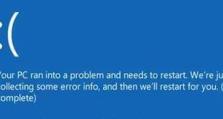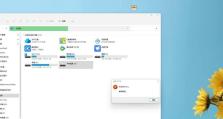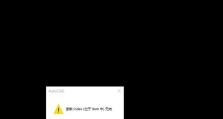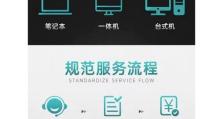电脑启动时提示错误恢复方法(解决电脑启动错误的有效方法)
当我们打开电脑时,有时会遇到一些启动错误提示,这给我们的正常使用带来了困扰。本文将介绍一些解决电脑启动错误的有效方法,帮助读者快速恢复电脑正常启动状态。
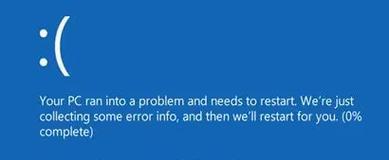
检查硬件连接是否松动
在电脑启动时出现错误提示之前,首先应该检查电脑的硬件连接是否松动。拔掉所有外接设备并重新插上,确保所有连接口稳固。
重启电脑
有时候电脑只是出现了一些临时的问题,通过重启电脑可以解决这些问题。点击开始菜单,选择“重新启动”,等待电脑重新启动后,查看是否仍然出现启动错误提示。

进入安全模式
如果电脑启动错误频繁出现,可以尝试进入安全模式。重启电脑后,在启动画面出现前多次按下F8键,选择“安全模式”进入系统。在安全模式下,可以修复或删除导致启动错误的驱动程序或软件。
使用系统恢复功能
在电脑启动错误的情况下,可以使用系统的恢复功能来解决问题。在进入安全模式后,选择“系统恢复”选项,并按照提示进行操作,恢复到之前的一个正常运行状态。
检查磁盘错误
电脑启动错误可能是由于磁盘错误引起的。在开始菜单中搜索“命令提示符”,右键点击并选择“以管理员身份运行”。在命令提示符中输入“chkdsk/f”命令,按回车键执行。系统会自动检查并修复磁盘错误。
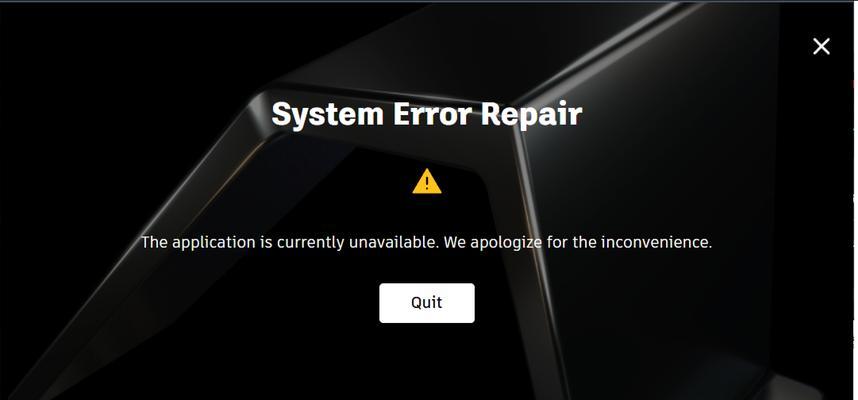
更新驱动程序
有时候电脑启动错误是由于过期或损坏的驱动程序引起的。在开始菜单中搜索“设备管理器”,打开后找到相关设备,右键选择“更新驱动程序”。系统会自动检查并下载最新的驱动程序。
卸载最近安装的软件
如果电脑启动错误是在安装了新软件后出现的,可以尝试卸载最近安装的软件。在控制面板中找到“程序”选项,点击“卸载程序”,选择最近安装的软件并卸载。
清理系统垃圾文件
系统垃圾文件的积累也会导致电脑启动错误。在开始菜单中搜索“磁盘清理”,选择系统盘进行清理。系统会自动扫描并删除不需要的临时文件和垃圾文件。
修复系统文件
电脑启动错误可能是由于损坏的系统文件引起的。在开始菜单中搜索“命令提示符”,右键点击并选择“以管理员身份运行”。在命令提示符中输入“sfc/scannow”命令,按回车键执行。系统会自动扫描并修复损坏的系统文件。
重新安装操作系统
如果以上方法都无法解决电脑启动错误,可以考虑重新安装操作系统。备份重要文件后,使用操作系统光盘或U盘进行重新安装,并按照提示进行操作。
检查硬件故障
电脑启动错误还可能是由于硬件故障引起的。检查硬件设备是否正常连接,尝试更换相关硬件设备,如内存条、硬盘等。
清洁内部灰尘
电脑内部积聚的灰尘也可能导致启动错误。关机后,使用专业工具或软毛刷清洁电脑内部,确保通风良好。
检查电源供应
电脑启动错误还可能是由于电源供应问题引起的。检查电源线是否连接稳固,尝试更换电源线或电源。
咨询专业技术人员
如果以上方法都无法解决电脑启动错误,建议咨询专业技术人员,寻求进一步的帮助和解决方案。
在遇到电脑启动错误时,我们可以尝试检查硬件连接、重启电脑、进入安全模式、使用系统恢复功能等方法来解决问题。如果问题仍然存在,可以尝试清理磁盘、更新驱动程序、卸载最近安装的软件等。如果问题依然无法解决,可以考虑重新安装操作系统或咨询专业技术人员。希望本文能为读者在解决电脑启动错误问题上提供一些有效的方法和参考。